
Luminar Neoが気になっています。どんな感じなんでしょうか?
 ヒキタニくん
ヒキタニくんそれなら7日間無料の体験版をダウンロードしてみるのがおすすめっス!
- 画像編集ソフトって難しそう…
- Photoshopは高すぎて手が出ない
- AIで簡単に写真をキレイに仕上げたい
写真編集が簡単にできるソフトを探している方の中にはAI編集機能が豊富なLuminar Neo(ルミナーネオ)を検討している人も多いのでは?
実はLuminar NEO(ルミナーネオ)には7日間無料で利用できる体験版があるのをご存知でしょうか?
この記事では体験版のダウンロード方法から実際の使い方、他ソフトとの比較まで詳しく解説します。
>>>Luminar NEO(ルミナーネオ)のAI機能を見てみる

無料体験で納得できたらクーポン利用で有料プランに切り替えましょう。
⬇︎お得なクーポンコード:10%OFFが最安値
 ヒキタニくん
ヒキタニくんクーポンを利用するならまずは公式サイトにアクセスするっス!
\ 10%OFFでお得にAI写真編集をしよう! /
30日間返金対応だから気軽に試せる
\ クーポンを獲得する方法はこちらの記事を参考にしてください。 /

Luminar Neo(ルミナーネオ)体験版のダウンロード手順

Luminar Neo(ルミナーネオ)の体験版はクレジットカードの登録なしで7日間無料で利用できます。
 ヒキタニくん
ヒキタニくんしかも有料プランと同じAI編集機能やテンプレートが使えるっス!
ここではLuminar Neo(ルミナーネオ)の体験版をダウンロードする手順を3ステップで解説します。
- 公式サイトでメールアドレスを登録
- メールを開いてダウンロードする
- Luminar Neoをインストール
PCのストレージ容量はだいたい4〜5MBほど必要です。
公式サイトでメールアドレスを登録
まずはSKYLUM(スカイラム)の公式サイトにアクセスします。
\ 10%OFFでお得にAI写真編集をしよう! /
30日間返金対応だから気軽に試せる
公式サイトの画面にアクセスしたら画面の一番下までスクロールしましょう。
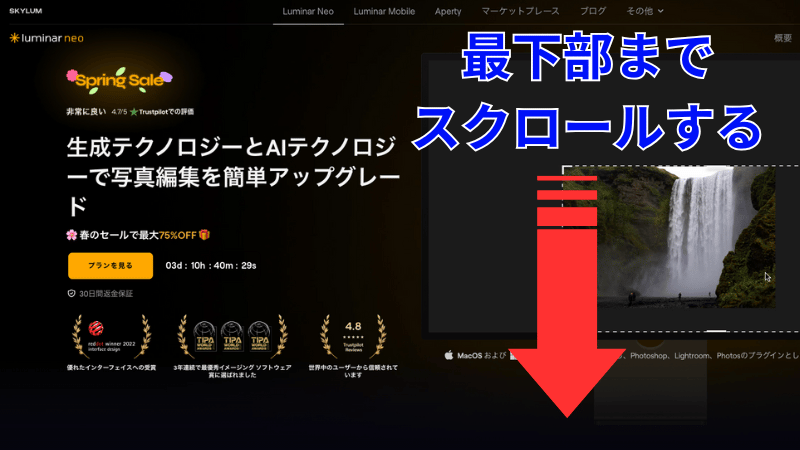
最下部まで移動したら「Luminar Neo」をクリックすると表示される「無料体験版」をクリックしましょう。
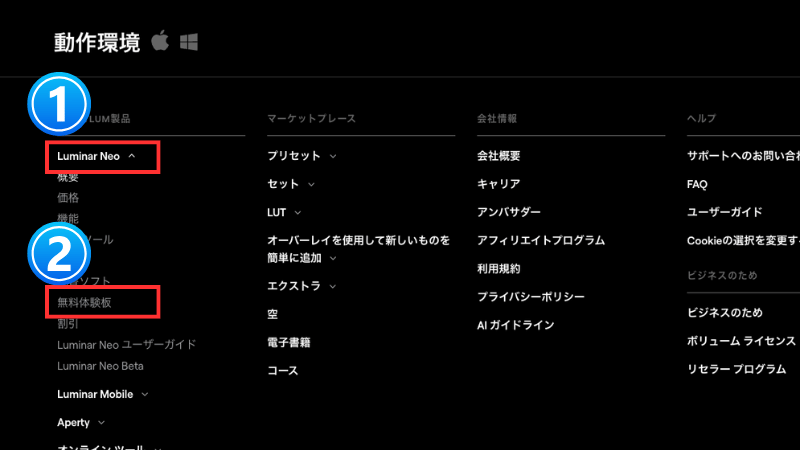
体験版のサイトに入ると下記の画面になるので『無料でお試し』の黄色いボタンをクリックしましょう。
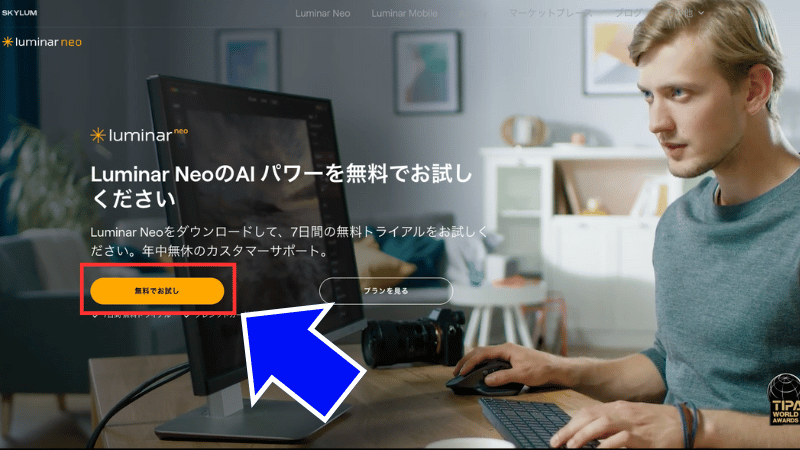
クリックするとパソコンのOS選択まで移動するので自分のパソコンOSを選択しましょう。
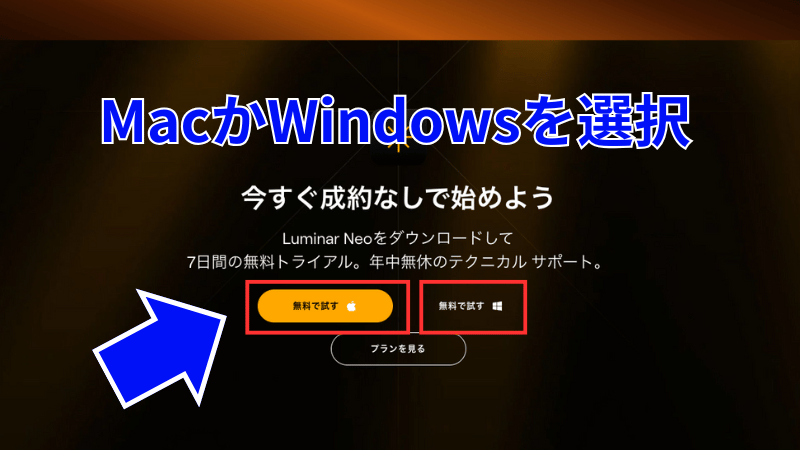
 ヒキタニくん
ヒキタニくん次のステップでメールアドレスの入力をするっス!
メールを開いてダウンロードする
パソコンOSを選択するとメールアドレスを入力する画面が表示されるので以下の手順で進めましょう。
- メールアドレスを入力
- ニュースレターにチェック(任意)
- 『ダウンロードリンクを取得する』をクリック

②のニュースレターのチェックは必須ではありませんが、最新機能やアップデート情報など有益な情報が届くのでチェックをお勧めします。

Luminar Neoの最新情報をチェックしましょう!
『ダウンロードリンクを取得する』をクリックすると、入力したメールアドレス宛にダウンロードファイルが送信されます。
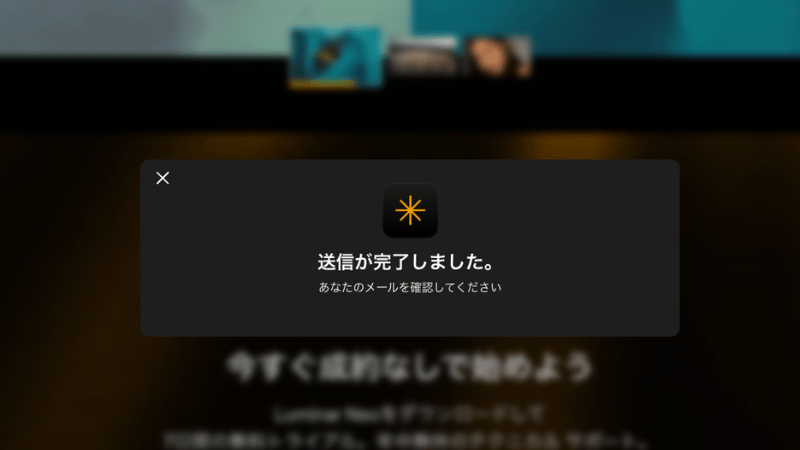
メールを開くと下記のように「トライアルをダウンロード」のボタンが表示されるのでクリックしましょう。
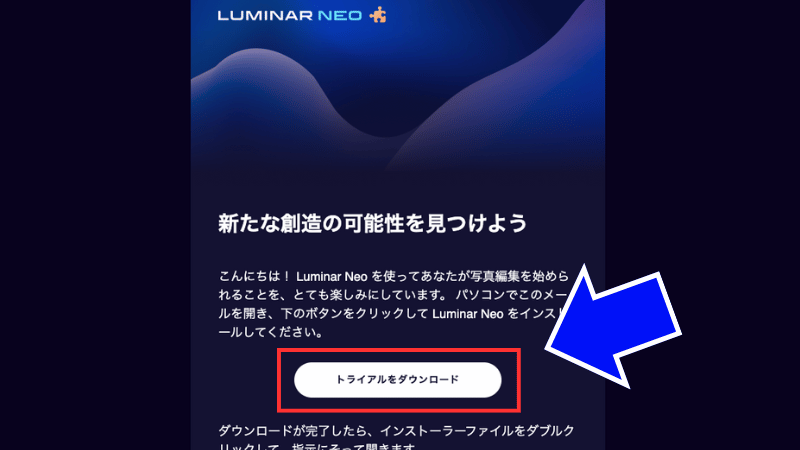
すると、画面が切り替わってダウンロードが完了します。
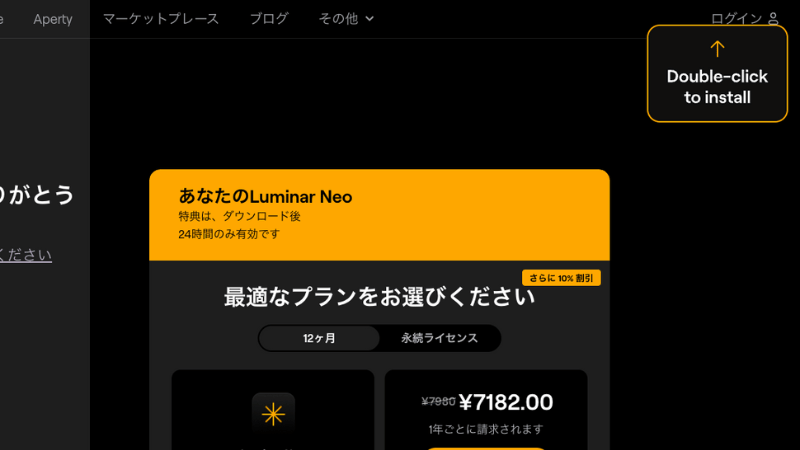
 ヒキタニくん
ヒキタニくん最後のステップでLuminar Neoをインストールすれば終了っス!
Luminar Neoをインストール
最後にダウンロードしたLuminar Neo(ルミナーネオ)のファイルをインストールしていきます。
PCのダウンロードのフォルダ(ファインダ)にあるLuminar Neoのファイルを開きましょう。
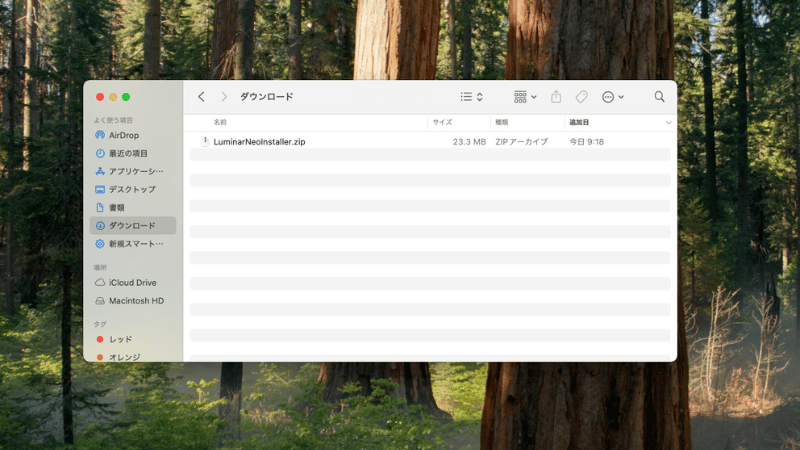
PCデバイスでのアプリケーションを開く許可を求められるので『開く』をクリックします。
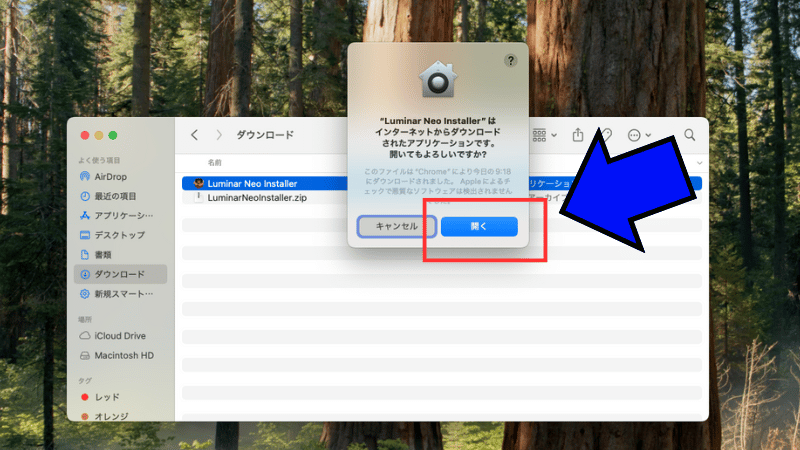
次に、「ライセンス契約」の画面になるので『同意する』をクリックしましょう。
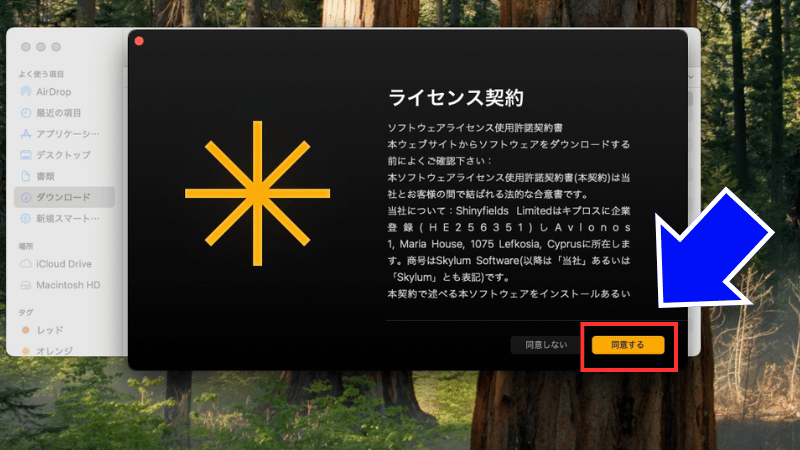
さらにアクセスの許可を求められるので『許可』をクリックします。
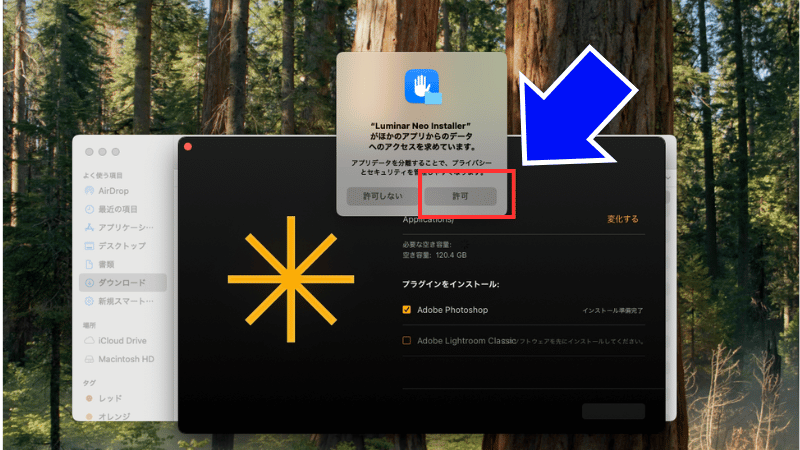
するとLuminar Neoのインストールが開始されます。
他社のソフトをダウンロードしてきましたがインストールにかかる時間はちょっと長めです。
 ヒキタニくん
ヒキタニくん実際に約15分かかったっス!余裕があるタイミングでやるっス!
インストールが完了した実際の画面がこちら⬇︎
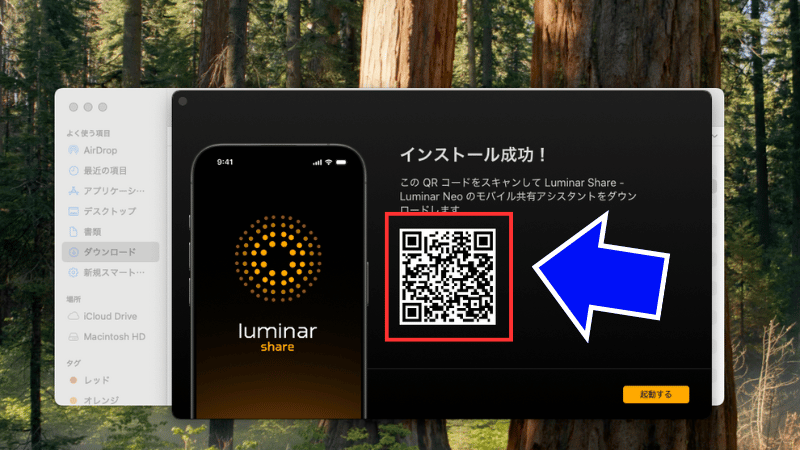
スマホやタブレットなどと共有できるモバイルアシスタントのQRコードが表示されるの、読み取ってアプリをダウンロードしましょう。
 ヒキタニくん
ヒキタニくんスマホと連携するとさらに作業効率がアップするっス!
これでLuminar Neo(ルミナーネオ)の体験版ダウンロードが完了です。
この手順を参考に、SKYLUM(スカイラム)の公式サイトにアクセスしてLuminar Neo体験版をご利用ください。
\ 10%OFFでお得にAI写真編集をしよう! /
30日間返金対応だから気軽に試せる
もしくはこちらから👉>>>Luminar NEOの体験版DLサイトへ
Luminar Neo(ルミナーネオ)体験版のおすすめ機能3選

Luminar Neo(ルミナーネオ)の体験版をインストールしたら、次は実際に編集を試してみましょう。
ここでは、初心者が最初に試すべき3つの代表的な機能とその使い方を紹介します。
- AI補正でワンクリック編集
- 背景除去や空の置き換え機能の使い方
- 初心者におすすめのテンプレート活用法
直感的な操作ですぐに編集機能がが利用できるので、写真編集の楽しさが一気に倍増します。

まだ、お済みでない方は早速ダウンロードしましょうね!
まずはSKYLUM(スカイラム)の公式サイトにアクセスしましょう!
\ AI写真編集を7日間無料で体験しよう! /
クレジットカードの登録は必要ありません
もしくはこちらから👉>>>Luminar NEOの体験版DLサイトへ
AI補正でワンクリック編集してみよう
「AI補正」はLuminar Neoの中でも特に人気のある機能です。写真を読み込んで、[Enhance AI](エンハンスAI)スライダーを動かすだけで、明るさ・コントラスト・色調が自動で最適化されます。
筆者が初めてこの機能を使ったとき、逆光で撮影して暗くなっていた風景写真が、まるでプロが補正したかのように自然に明るく蘇りました。何も設定をいじらなくても一瞬で見違える写真になるので、初心者には最もおすすめの機能です。
背景除去や空の置き換え機能の使い方
写真から背景を消したり、曇り空を夕焼けに変更したりする編集も、Luminar Neo体験版では非常に簡単です。
例えば、空の置き換え機能では、メニューから「Sky AI」を選び、好みの空をクリックするだけ。AIが自動で境界線を検出し、空を自然に合成してくれます。旅行写真が急に幻想的な雰囲気になり、SNSでも「加工がすごい」とコメントが多数つきました。
背景除去では「Background Removal AI」を使えば、人物だけを切り抜き、別の背景に差し替えることも可能です。
初心者におすすめのテンプレート活用法
テンプレート機能は、写真に最適なエフェクトや補正を自動で適用してくれるプリセット集です。カテゴリに応じて多数のテンプレートが用意されており、ワンクリックで適用できます。
例えば、ポートレート用のテンプレートでは肌をなめらかにしたり、目をくっきりさせたりといった加工が一度に行えます。筆者はポートレート撮影に慣れていないのですが、この機能を使うことで撮影技術以上に見栄えのする作品が作れました。
Luminar Neo(ルミナーネオ)体験版のメリット3選

Luminar Neo(ルミナーネオ)の体験版は初心者から中級者までを魅了する数多くの利点があります。
無料でありながら有料プランと変わらない高品質なAI編集体験ができ、時間と労力をかけずに美しい写真を仕上げられるのが最大の魅力です。
ここでは、Luminar Neoの体験版のメリットを3つ紹介します。
- クレジットカード登録なしで体験可能
- 有料版と同じ機能が利用できる
- 無料期間を過ぎても自動更新されない
AI機能を使って写真編集をしたい方は、ぜひ7日間の無料体験版をダウンロードしてください。
>>>Luminar Neo体験版ダウンロードの詳細をみる
\ 最新のAI機能で写真編集をしよう! /
自動更新されないから安心
クレジットカード登録なしで体験可能
ダウンロード型ソフトの体験版というと、「あとから自動課金されるのでは?」という不安がつきものです。
ですが、Luminar Neo(ルミナーネオ)の体験版はメールアドレスを登録するだけでクレジットカード情報の入力は一切不要です。
使ってみたいけど、更新の停止手続きが面倒な方でも安心してインストールできます。
 ヒキタニくん
ヒキタニくん自分は他のソフトで自動更新による追加料金を払ったことがあるっス!
実際、筆者もLuminar Neoの体験版を使った際は「本当は追加料金が請求されるのでは?」と半信半疑でしたが、7日間以降は機能が停止しただけでした。
おかげで、しっかり試したうえで購入を決断できたため、納得して導入できました。
無料版でも透かしロゴが入らない
多くの場合、無料体験版では使える機能が限られていたり、保存すると透かしロゴ(ウォーターマーク)入ってしまいます。
ですが、Luminar Neo(ルミナーネオ)の体験版では、有料版とほぼ同じ環境で編集作業が可能で、主要なAI編集機能はすべて開放されており、実際の使用感を十分に確認できます。

しかも保存ファイルに透かしロゴが入らないなんてスゴすぎます、、、
実際にAKYaiで空の置き換えや背景除去、ポートレート補正などを試しましたが、それだけでも十分に価値を感じました。
無料体験中でも「この機能はスゴイ!」と満足いくまで編集できたので有料版の購入へつながりました。
 ヒキタニくん
ヒキタニくん制限の少なさが、信頼感と購入する納得感を高めてくれたっス!
自動更新なして追加料金が発生しないから安心
Luminar Neo(ルミナーネオ)の体験版を使う際に一番気になるのは「無料期間終了後に自動で課金されるのでは?」という点です。
他社ソフトの場合、体験期間をすぎると自動更新で有料プランに変更されて意図しない追加費用が発生することも。
ですが、Luminar Neoの体験版は自動更新や自動課金が一切ないため安心して利用できます。
Skylumからの案内メールで終了時期が事前にお知らせが届き、無料期間(7日間)が終了すると、ソフトの機能が制限されるだけで、それ以降に追加料金が発生することはありません。
 ヒキタニくん
ヒキタニくん自分も実際に期限まで使い切って納得してから有料版を購入したっス!

ダークパターンに注意しなくていいのはユーザーにとっても安心ですね。
Luminar Neo(ルミナーネオ)の5つの注意点

Luminar Neo(ルミナーネオ)の体験版は高機能で便利な写真編集ツールですが、後悔しないためにはいくつかの「注意点」を知っておく必要があります。
ここでは、実際に使ってみてわかった、導入前に確認しておきたい重要なポイントを5つ紹介します。
- 無料期間はインストール直後からカウント
- 最初に保存形式や出力サイズを設定する
- 複数台のPCでは同じ体験版を共有できない
- 再インストールしても体験版の延長はできない
- PCスペックによって動作が重くなることも
無料期間はインストール直後からカウント
Luminar Neo(ルミナーネオ)の体験版はインストールして起動した瞬間からカウントが始まります。
ダウンロードしただけでは開始されず、ソフトを初めて起動した時点で1日目がスタートする仕組みです。
なので、休日など時間が確保できるタイミングでインストールして、できるだけ早めに編集作業が始められる環境を整えればタイムロスを防げます。
忙しい時期や出張中などに開始してしまうと、十分に試せないまま終了してしまう可能性があるため注意が必要です。
 ヒキタニくん
ヒキタニくん自分はゴールデンウィークの長期休暇のタイミングで使ったっス!
最初に保存形式や出力サイズを設定する
Luminar Neo(ルミナーネオ)の体験版では、編集後の画像をJPEG・TIFF・PNGなど様々な形式でエクスポート(書き出し)可能です。
ですが、初期設定のまま保存すると画質が自動で圧縮されたり、サイズが変わってしまう場合があります。
意図しない設定のままで書き出ししてしまうと、低画質や形式違いで書き出してしまい、後からやり直す羽目になるのはあるあるです。
出力時には「解像度」「品質」「カラープロファイル」などをチェックし、自分に合った設定を保存しておくことをおすすめします。

いい感じに写真編集できても最後にガッカリするのは避けたい、、、
複数台のPCでは同じ体験版を共有できない
Luminar Neo(ルミナーネオ)の有料プランは1ライセンスでPC2台まで利用可能ですが、体験版で利用できるのはPC1台までです。
これは登録したメールアドレスと紐づけているためで、別のパソコンで同じアカウントを使って再インストールすることはできません。

原則として1ユーザー1台の制限があるんですね。
たとえば、自宅と職場で使い分けたい場合や、別のデバイスで続きを作業したい場合には製品版の購入が必要です。
体験版を使う際は、「どのPCで試すか」を最初に決めてからインストールしましょう。
再インストールしても体験版は繰り返せない
Luminar Neo(ルミナーネオ)体験版の利用は原則1回限りなので体験期間(7日間)の延長はできません。
なので、体験版をアンインストールとインストールを繰り返して期間を延ばすことはできない仕様になっています。
そのため、「忙しくてあまり試せなかった」「もう少し使いたかった」という場合でも、体験期間が終了すると使用できなくなります。

最初から時間に余裕のある時期を選んで、集中して体験するのがおすすめです。
PCスペックによって動作が重くなることも
Luminar Neo(ルミナーネオ)はAI機能を多用する関係で、ある程度のパソコン性能が求められます。
推奨スペックを満たしていないPCでは、処理中にフリーズしたり、保存に時間がかかるなど、ストレスを感じる場面があるかもしれません。
筆者が最初に試したのは4年前のノートPCでしたが、AI補正を使うたびに数十秒の待ち時間が発生。その後、メモリとグラフィック性能の高いデスクトップに切り替えて、快適に使用できるようになりました。スペックチェックは事前に行うのがおすすめです。
Luminar Noe(ルミナーネオ)体験版でよくある質問

Luminar Neo(りるみなーネオ)は写真編集初心者からプロ志向の方まで幅広く注目されているAI写真編集ソフトですが、初めて使う際には操作方法や利用条件などが気になる方も多いのでは?
そこでここでは、実際のユーザーからよく寄せられる質問を5つを紹介します。
- Luminar Neo体験版の無料期間は何日間ですか?
- 体験版で保存した写真には透かしロゴは入る?
- 体験版を使うのにクレジットカードの登録は必要ですか?
- 体験版が終わったら自動的に有料版に切り替わりますか?
- 英語表記の場合、日本語に変更できますか?
導入前に確認しておくことで、安心して体験版を活用できます。使い方や仕様の不安を解消し、写真編集をスムーズにスタートさせましょう。
Luminar Neo体験版の無料期間は何日間ですか?
Luminar Neo体験版は7日間無料利用できます。
また期間中は機能制限もほとんどなく、実際のプレミアム版と同等の編集機能が利用できます。
インストール後すぐにカウントが始まるため、使い始めるタイミングに注意してください。

最大限、利用できるタイミングでダウンロードしましょう。
体験版で保存した写真には透かしロゴは入る?
いいえ、入りません。
Luminar Neo(ルミナーネオ)の体験版で保存した写真には透かし(ウォーターマーク)は入りません。
なので、完成した写真をそのままSNSやブログにアップロードすることもできます。
ただし、一部の追加エフェクト機能は保存が制限される場合があるので注意しましょう。

無料体験でほとんどの機能が開放されているのでお得です!
体験版を使うのにクレジットカードの登録は必要ですか?
いいえ、必要ありません。
Luminar Neo(ルミナーネオ)の体験版をダウンロードするのにクレジットカード情報の入力は必要ありません。

体験版はメールアドレスの登録のみで体験版を利用開始できます。
カード登録が必要ないので、期間終了後の追加料金を心配がないため安心して試せるのが大きな魅力です。
体験版が終わったら自動的に有料版に切り替わりますか?
いいえ、切り替わりません。
Luminar Neo(ルミナーネオ)の体験版は試用期間が終わると機能が制限され利用できなくなります。
自動更新ではないので継続して使う場合は有料プランを購入しましょう。
公式サイトを経由するとお得なクーポンがもらえますので、ぜひご活用ください。

お得な10%割引クーポンをお見逃しなく!
英語表記の場合、日本語に変更できますか?
はい、日本語に対応しています。
Luminar Neo(ルミナーネオ)の体験版はインストール後の初回起動時に言語選択画面が表示されるので日本語を選択しましょう。
最初に日本語を選択することで、すべてのメニューや説明が日本語で表示されます。

設定し忘れた場合も設定画面からいつでも変更可能です。
Luminar NeoのPC推奨スペック
Windows版 推奨スペック(2024年時点)
| 項目 | 推奨内容 |
|---|---|
| OS | Windows 10(64ビット) 以降 |
| CPU | Intel Core i5 以上、または AMD Ryzen 5 以上 |
| RAM(メモリ) | 16GB以上(最低8GB) |
| GPU(グラフィック) | NVIDIA GTX 1060 以上、Intel Iris Xe 以上、AMD Radeon RX 580 以上 |
| ストレージ | SSD推奨(HDDでも可。ただし動作は遅くなる) |
| 解像度 | 1280×768 以上(1920×1080以上推奨) |
| DirectX | バージョン12以上 |
macOS版 推奨スペック(2024年時点)
| 項目 | 推奨内容 |
|---|---|
| OS | macOS 11 Big Sur 以降 |
| CPU | Intel Core i5 以上、または Apple M1 / M2 / M3 チップ搭載機種 |
| RAM(メモリ) | 16GB以上(最低8GB) |
| GPU(グラフィック) | Apple M1以降の統合GPU、またはIntel Iris / AMD Radeon以上 |
| ストレージ | SSD推奨 |
| 解像度 | 1280×768 以上(Retina解像度対応) |
補足アドバイス
- AI編集機能を使う場合、グラフィック性能が低いPCでは処理が重くなるため、快適さを求めるなら**専用GPU搭載PC(NVIDIAやAMD)**がおすすめです。
- MacではM1以降のチップを搭載したモデルで非常にスムーズに動作します。
- ストレージはSSD必須レベルです。HDDでは画像の読み込みや保存でかなり時間がかかります。
まとめ:Luminar Neo(ルミナーネオ)体験版でAI写真編集しよう!

Luminar Neo(ルミナーネオ)の体験版は初心者でも直感的に使える操作性と、AIによる本格的な写真編集機能が融合した非常に完成度の高いソフトです。
無料期間中に有料版と同じような編集体験ができ、しかもクレジットカード不要で安心して導入できる点は、他のソフトにはない大きな魅力です。

Luminar Neoを体験して自分の写真がプロレベルに仕上がる感動を味いましょう。
PCの性能や保存形式に注意しながら、まずは気軽に試してみてください。写真編集の新しい世界が、きっとそこから広がりますよ。
>>>Luminar Neo体験版ダウンロードの詳細をみる
\ 最新のAI機能で写真編集をしよう! /
自動更新されないから安心





